2025 年提取影片音訊的 7 種最佳方法
想知道如何從影片檔案中提取音頻嗎?也許您希望能夠收聽播客、講座或歌曲,而不必觀看影片。我們將與您分享 2024 年提取音頻的七種最佳方法。我們還會介紹全方位的 HitPaw Univd,它是一款基於 AI 的影片轉檔工具,滿足您所有的影片和音頻需求。

如何從影片中提取音頻
HitPaw Univd (HitPaw Video Converter) 是提取音頻的最佳方法之一。這是一款功能強大且快速的影片轉檔工具,旨在幫助您滿足所有與影片和音頻相關的需求。它可以將影片、音頻、圖片和 DVD 轉換為任何格式,轉換速度達到 120 倍快。
Hitpaw 影片轉檔軟體的特點
HitPaw Univd (HitPaw Video Converter) - Windows 和 Mac 的全方位影片解決方案
安全已驗證。已有 254,145 人下載了它。
- AI 驅動:HitPaw Univd 採用最新的 AI 技術,確保在影片轉換或音頻轉換過程中提供更好的質量和效率。它還能支援智能任務的性能,如影片穩定、影片裁剪、影片水印移除等。
- 多功能:HitPaw Univd 支援超過 1000 種影片和音頻格式,例如 MP4、MKV、MOV、AVI、MP3、WAV、FLAC 等。它還具有將影片轉換為 GIF、圖片和字幕的功能。它還能輕鬆處理 4K 和 8K 影片。
- 易於使用:HitPaw Univd 的界面簡潔明了,使用非常簡單。只需拖放影片,選擇輸出格式和質量,點擊轉換,即可完成。此外,還可以調整音頻設置:比特率、取樣率、聲道。
安全已驗證。已有 254,145 人下載了它。
如何使用 HitPaw Univd?
步驟 1: 打開軟體,選擇“添加音頻”或將音頻檔案拖放到轉換區域。對於影片檔案,選擇“添加影片”或將影片檔案拖放到轉換區域。

步驟 2: 點擊每個檔案旁邊的倒三角形來單獨選擇輸出格式。或者選擇“全部轉換為”以統一輸出格式。如有需要,可以自定義格式參數。

步驟 3: 確認選擇後,點擊“轉換”或“全部轉換”以在 Windows 上獲得無損質量。

步驟 4: 前往“已轉換”標籤頁以查找轉換後的檔案。點擊“打開檔案夾”以訪問它們,或選擇“添加到編輯列表”如果需要進一步編輯。

從影片中提取音頻的常見問題解答
以下是一些與如何從影片中提取音頻相關的常見問題。
Q1. 為什麼我需要從影片中提取音頻?
A1.
提取音頻可能有很多原因,包括以下幾點—
Q2. 從影片中提取音頻的最佳格式是哪些?
A2.
提取音頻的最佳格式將取決於您的需求和偏好,例如質量、兼容性和檔案大小。從影片中提取音頻的一些常見格式包括:
Q3. 提取影片中的音頻後,改善音質的最佳方法是什麼?
A3.
影響從影片中提取音頻質量的因素包括源影片質量、音頻格式、音頻設定和音頻編輯。以下是一些提升從影片中提取音頻質量的建議:
從影片中提取音頻的其他 7 種方法
現在,讓我們探討 2024 年從影片中提取音頻的最佳 7 種方法,按從最基本到最先進的順序排列。
線上轉檔工具
這是一款免費且易於使用的線上工具,能將影片中的音頻提取為任何格式,如 MP3、WAV、FLAC 等。您只需上傳影片檔案,選擇音頻格式和時長,點擊轉換,然後將音頻檔案下載到您的設備中。線上轉檔工具是眾多線上轉檔器中的一種。
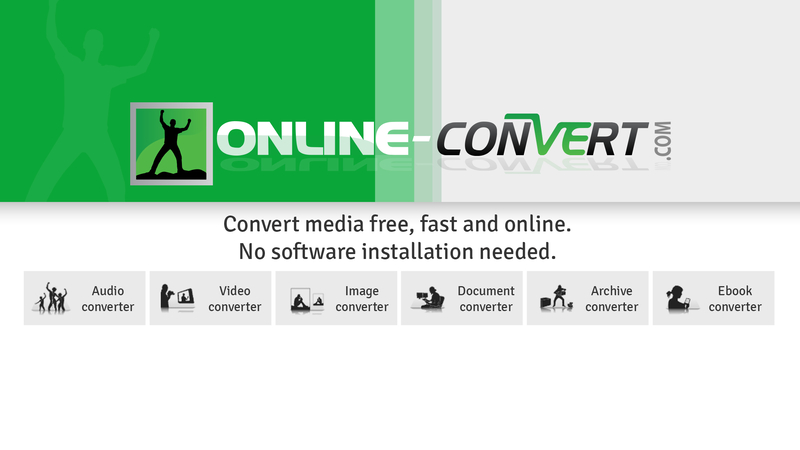
HitPaw Univd
這是一款強大且快速的影片轉檔軟體,能以 120 倍的速度將影片、音頻、照片和 DVD 轉換為任何格式。它能從所有流行的音樂串流服務下載音樂,包括 Spotify、Apple Music、YouTube Music 等。HitPaw Univd集成了 20 多種輕量化的 AI 工具,如影片壓縮器、影片編輯器、螢幕錄影器等。此軟體可在 Windows 和 Mac 上使用,並且免費下載。
VLC 媒體播放器
這是一款非常受歡迎的免費媒體播放器,可以播放幾乎所有類型的影片或音頻格式。它具有內建的轉檔功能,能夠將影片轉換為音頻。操作非常簡單。只需在 VLC 中打開影片檔案,進入“媒體”菜單,點擊“轉換/保存”,選擇音頻格式,然後開始轉換。現在您可以將音頻檔案保存到任何您想要的位置。VLC 媒體播放器可在 Windows、Mac、Linux、Android 和 iOS 上使用。
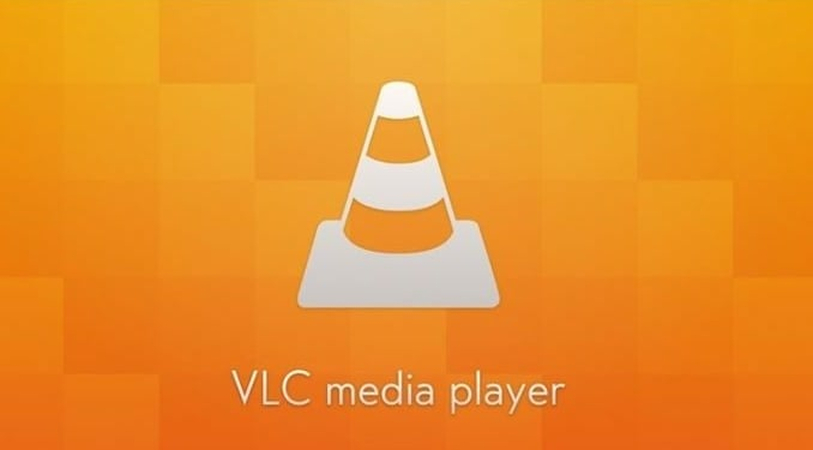
4K 影片下載器
這款應用程式免費提供,功能強大,能夠從超過 10,000 個網站如 YouTube、TikTok、Facebook 等下載影片、音頻和字幕。您可以將影片轉換為 MP4/WebM 格式,支援 8K/4K/HD,音頻則支援 MP3/WAV,最高達 320kbps。只需粘貼連結,選擇輸出的格式和質量,然後點擊“下載”。隨後,您可以從設備中分享這個音頻檔案。4K 影片下載器可在 Windows、Mac 和 Linux 上使用。
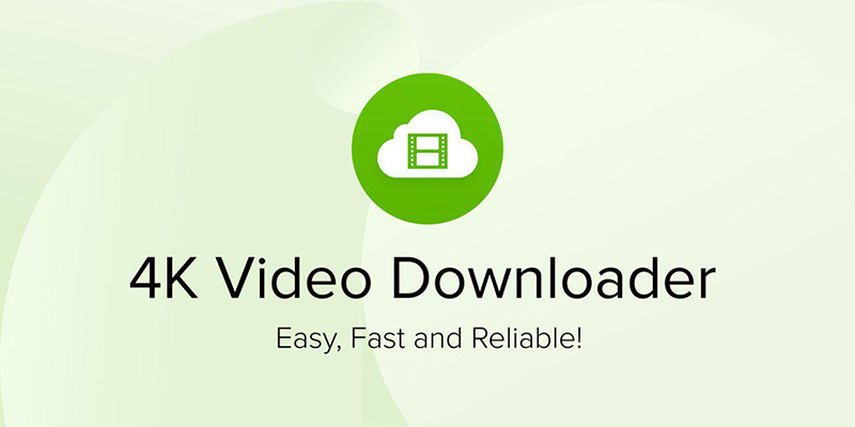
Audacity
這是一款免費的開源音頻編輯軟體,可以錄製和編輯任何音頻檔案。Audacity 也支援使用導入功能從影片中提取音頻。只需打開 Audacity,進入“檔案”菜單,選擇“導入”,然後點擊“音頻”,選擇影片檔案。接著根據需要編輯音頻檔案,並以您選擇的格式匯出。Audacity 可在 Windows、Mac 和 Linux 上使用。

OpenShot
這是一款免費的開源影片編輯軟體,可以創建或編輯帶有各種效果和轉場的影片。您可以使用其“分離音頻”功能從影片中提取音頻。只需打開 OpenShot,導入影片檔案,右鍵單擊影片檔案,選擇“分離音頻”,然後刪除影片軌道。這樣您會返回主畫面,從那裡可以將音頻檔案匯出為所需格式。OpenShot 可在 Windows、Mac 和 Linux 上使用。

Adobe Premiere Pro
這是一款專業的影片編輯軟體,能夠編輯高品質的影片以滿足各種需求;它也可以利用其“取消鏈接”功能來提取音頻。只需打開 Adobe Premiere Pro,導入影片檔案,將其拖到時間軸上,右鍵單擊影片,選擇“取消鏈接”,然後刪除影片軌道。現在您可以將音頻檔案匯出為所需格式。Adobe Premiere Pro 可在 Windows 和 Mac 上使用,是 Adobe 提供的影片編輯平台。
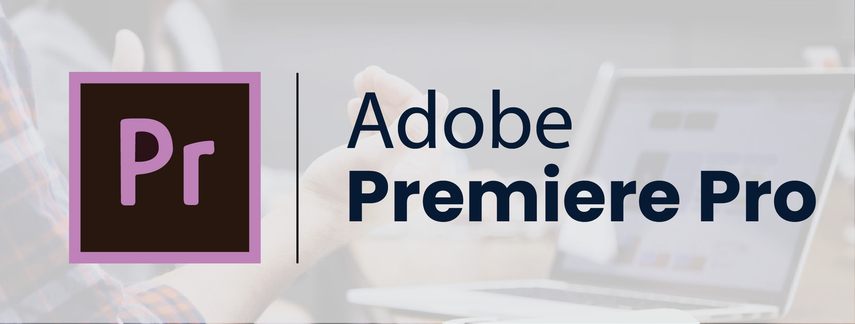
結論
從影片中提取音頻是使用多種工具或方法進行的最有用和最簡單的任務之一。在本文中,我們展示了 2024 年從影片中提取音頻的七種最佳方法,以及如何使用 HitPaw Univd以最簡單和最快速的方式提取音頻。HitPaw Univd (HitPaw Video Converter) 是一款功能全面、基於 AI 的影片轉檔工具。它將協助您處理與影片或音頻相關的各種需求。您可以免費下載並親自試用。我們希望您喜歡這篇文章並學到了一些新知識。感謝您的閱讀!











分享文章至:
選擇產品評分:
Joshua
HitPaw 特邀主編
熱衷於分享3C及各類軟體資訊,希望能夠透過撰寫文章,幫助大家瞭解更多影像處理的技巧和相關的AI資訊。
檢視所有文章留言
為HitPaw留下您的寶貴意見/點評